要将Word纸张分成田字格,首先进入Word文档,点击“布局”选项卡,选择“稿纸设置”,在弹出的对话框中,选择“方格式稿纸”,并根据需要设置稿纸格子的数量和大小,确定后,Word纸张即被分成田字格,如需进一步美化,可添加边框和线条,此方法简单易行,适用于制作带有田字格的文档。
在日常工作或学习中,我们经常需要将Word文档中的纸张划分为田字格,以便于书写、练习或制作表格,本文将为你介绍几种简单实用的方法,帮助你在Word中轻松实现纸张的田字格划分。
- 打开Word文档,点击“插入”选项卡。
- 在“表格”下拉菜单中,选择插入表格。
- 根据纸张大小,选择合适的行数(通常为四行)和列数(通常为四列或更多),以创建田字格的基础框架。
- 调整表格的大小和位置,使其适应纸张。
- 可通过合并单元格或调整单元格大小来进一步优化田字格的布局。
使用线条和矩形工具
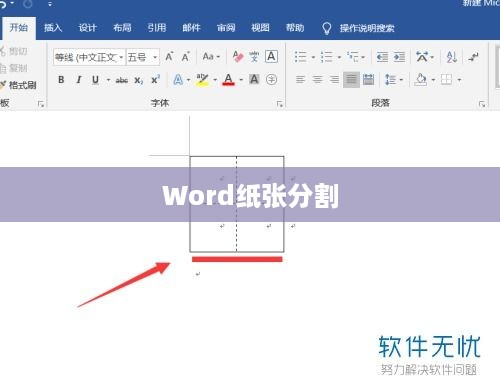
- 打开Word文档,点击“插入”选项卡。
- 在“形状”下拉菜单中,选择线条工具,用来绘制横线和竖线,形成田字格的基础网格。
- 若需更加精确,可启用网格线功能,使绘制更加准确。
- 你也可以使用矩形工具,先绘制一个与纸张大小相等的矩形,再将其分割成多个小矩形,形成田字格。
使用文本框和等分线
- 打开Word文档,点击“插入”选项卡。
- 选择插入文本框,并在文本框中输入需要的文字或内容。
- 调整文本框的大小和位置,以适应纸张。
- 使用等分线功能,将文本框分割成多个等大的区域,从而形成田字格。
使用第三方插件或模板
- 在Word中搜索并安装适用于田字格的第三方插件或模板。
- 下载安装后,在Word中打开插件或模板,并选择适合的田字格样式。
- 根据需求调整田字格的大小和布局。
注意事项:
- 在使用以上方法时,请确保纸张大小适中,以便合理划分田字格。
- 根据实际需求选择合适的行数、列数和布局。
- 在调整田字格时,注意保持线条的清晰和等距。
- 使用第三方插件或模板时,请确保插件的安全性以及与你的Word版本的兼容性。
优化与拓展建议:
- 为提升田字格的美观性,你可以为田字格添加背景色、边框样式等。
- 根据需求,你可以将田字格与其他Word功能结合使用,如合并单元格、添加文字、插入图片等。
- 对于复杂的田字格需求,你可以尝试使用其他工具软件(如Excel)来实现。
- 在实际应用中,可以根据行业标准和规范调整田字格的尺寸和布局,在书法练习或公文制作中,田字格的尺寸和布局可能需要遵循特定的规范,还可以根据个人的书写习惯和需求对田字格进行调整和优化,希望本文能对你有所启发和帮助。








